windows10不联网激活方法 不联网如何激活windows10系统
通常在电脑安装完windows10系统之后,用户都需要在联网的环境下进行系统激活操作,从而保证正常使用到全部功能,可是有些用户想要尝试在windows10电脑没有联网情况下实现激活操作,那么不联网如何激活windows10系统呢?这里小编就来教大家windows10不联网激活方法。
具体方法:
方法1:kms激活方式
1、点击win10系统左下方的搜索按钮,输入cmd,结果中选择命令符号符,鼠标右键以管理员身份运行。
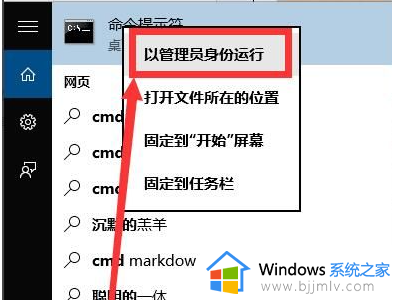
2、依次在命令符号符界面中输入以下的指令,每输入一条指令就按回车键执行后再输入下一条指令,直到最后等待系统激活成功即可。(密钥可自行网上查找)
slmgr /ipk W269N-WFGWX-YVC9B-4J6C9-T83GX;
slmgr /skms zh.us.to;
slmgr /ato;
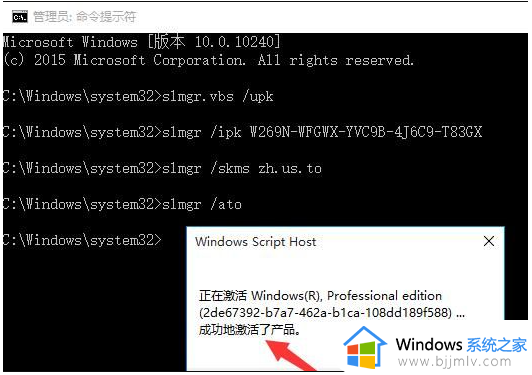
方法2:电话激活方式
1、右键系统的开始菜单,点击【运行】,或者按下Win键+R热键调出运行框,输入Slui 4回车。
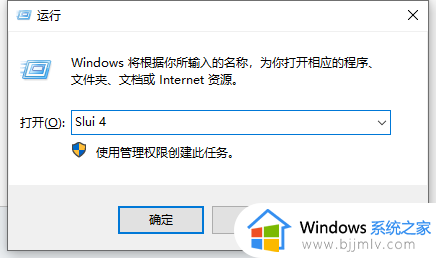
2、选择所在的国家或地区,比如中国。
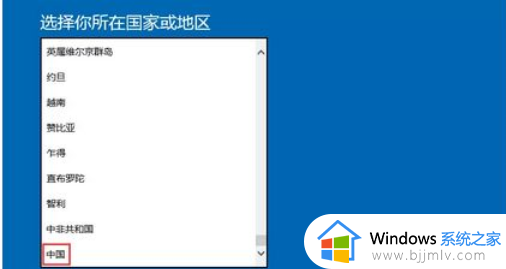
3、弹出页面通过电话激活Windows后,系统会自动生成9组每组7位的数字。拨打微软激活电话800-820-3800,接通后按1,按5,按1人工接通后将这9组7位的数字提供给微软客服,在验证后微软客服会提供8组每组6位的数字。
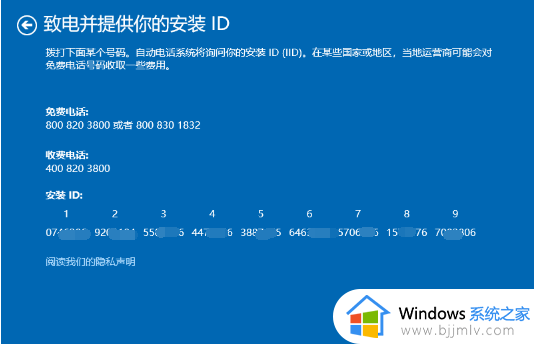
4、通过微软验证后,微软客服会提供8组确认ID,请在下图中填写,并点击“激活Windows”。
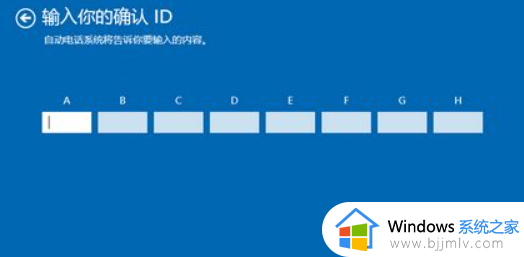
5、确认ID是正确的,这时会告知windows已经激活。
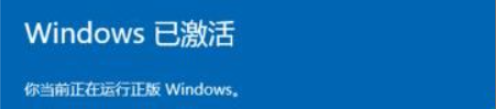
上述就是小编告诉大家的windows10不联网激活方法了,如果你也有相同需要的话,可以按照上面的方法来操作就可以了,希望本文能够对大家有所帮助。
windows10不联网激活方法 不联网如何激活windows10系统相关教程
- 不联网如何激活win10专业版 如何在不联网的情况下激活win10
- 断网激活win10专业版教程 不联网如何激活win10专业版
- 无法激活windows10系统怎么办 windows10系统激活失败处理方法
- 联想电脑怎么激活windows10 联想电脑激活winodws10怎么操作
- windows10专业版无法激活怎么办 windows10系统密钥无法激活处理方法
- 如何激活windows10 win10系统怎么激活
- 激活不了windows10怎么办 windows10激活不成功处理方法
- 没有激活码怎么激活windows10 如何激活windows10没有密钥
- windows10教育版激活方法 如何激活windows10教育版
- 怎样免费永久激活windows10 电脑怎么激活windows10(附激活码)
- win10如何看是否激活成功?怎么看win10是否激活状态
- win10怎么调语言设置 win10语言设置教程
- win10如何开启数据执行保护模式 win10怎么打开数据执行保护功能
- windows10怎么改文件属性 win10如何修改文件属性
- win10网络适配器驱动未检测到怎么办 win10未检测网络适配器的驱动程序处理方法
- win10的快速启动关闭设置方法 win10系统的快速启动怎么关闭
热门推荐
win10系统教程推荐
- 1 windows10怎么改名字 如何更改Windows10用户名
- 2 win10如何扩大c盘容量 win10怎么扩大c盘空间
- 3 windows10怎么改壁纸 更改win10桌面背景的步骤
- 4 win10显示扬声器未接入设备怎么办 win10电脑显示扬声器未接入处理方法
- 5 win10新建文件夹不见了怎么办 win10系统新建文件夹没有处理方法
- 6 windows10怎么不让电脑锁屏 win10系统如何彻底关掉自动锁屏
- 7 win10无线投屏搜索不到电视怎么办 win10无线投屏搜索不到电视如何处理
- 8 win10怎么备份磁盘的所有东西?win10如何备份磁盘文件数据
- 9 win10怎么把麦克风声音调大 win10如何把麦克风音量调大
- 10 win10看硬盘信息怎么查询 win10在哪里看硬盘信息
win10系统推荐